8 Граф
Преглед
Виџет за графиконе пружа модеран и свестран начин визуелизације података које је прикупио Zabbix користећи технику цртања векторских слика. Овај виџет за графиконе је подржан од Zabbix-а 4.0. Имајте на уму да се виџет за графиконе који је био подржан пре Zabbix-а 4.0 и даље може користити као Graph (classic). Погледајте такође одељак Додавање виџета на страници Контролне табле за више детаља.
Конфигурација
Да бисте конфигурисали, изаберите Графикон као тип:
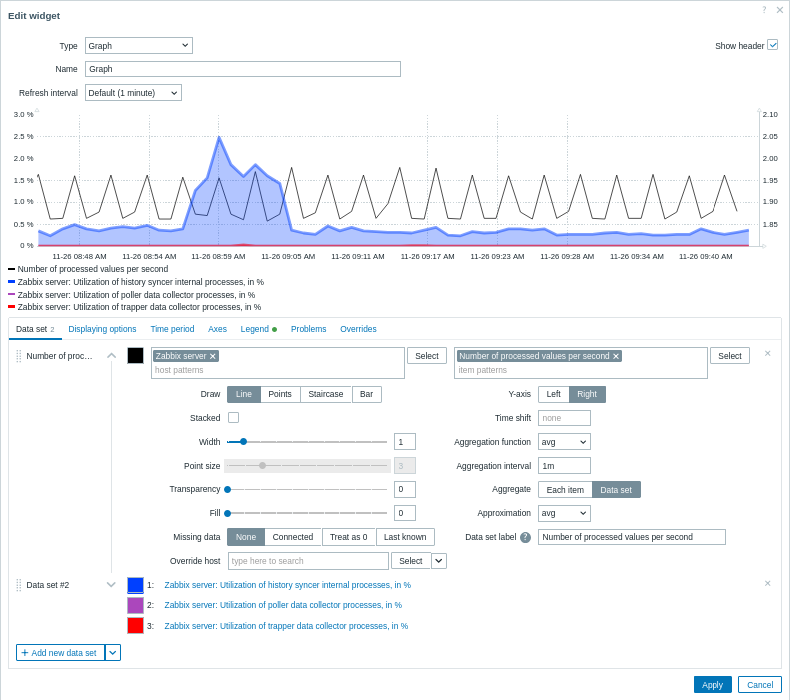
Скуп података
Картица Скуп података омогућава избор података за графикон додавањем скупова података. Могу се додати две врсте скупова података:
- Обрасци ставки - приказују се подаци из подударних ставки. График се црта коришћењем различитих нијанси једне боје за сваку ставку.
- Листа ставки - приказују се подаци из изабраних ставки. График се црта коришћењем различитих боја за сваку ставку.
Подразумевано, додаје се скуп података Обрасци ставки.
| Скуп података | За скуп података Обрасци ставки: Изаберите или унесите обрасце домаћина и ставки; подаци ставки који одговарају овим обрасцима биће приказани на графикону; Може се приказати до 50 ставки. За избор се могу користити џокерски шаблони (на пример, * ће вратити резултате који се подударају са нула или више знакова).Да бисте одредили џокерски шаблон, ручно унесите стринг и притисните Enter. Џокерски симбол се увек интерпретира, тако да није могуће додати, на пример, ставку под називом item* појединачно ако постоје друге поклапајуће ставке (на пример, item2, item3). Навођење образаца домаћина и ставки је обавезно за скупове података "Обрасци ставки". Погледајте такође: Детаљи конфигурације скупа података. За скуп података Листа ставки: Изаберите ставке за графикон кликом на дугме Додај ставку. Такође можете изабрати компатибилне виџете као извор података за ставке кликом на Додај виџет дугме. Одређивање ставки или виџета је обавезно за скупове података "Листа ставки". Погледајте такође: Детаљи конфигурације скупа података. Имајте на уму да су дозвољени само нумерички типови ставки. Приликом конфигурисања виџета на шаблону контролне табле, параметар за одређивање образаца домаћина није доступан, а параметар за одређивање листе ставки омогућава само избор ставки конфигурисаних на шаблону. |
|
| Цртање | Изаберите тип цртања метрике. Могући типови цртања: Линија (подешено подразумевано), Тачке, Степениште и Бар. Имајте на уму да ако постоји само једна тачка података на графикону линије/степеништа, она се црта као тачка без обзира на тип цртања. Величина тачке се израчунава из ширине линије, али не може бити мања од 3 пиксела, чак и ако је ширина линије мања. |
|
| Наслагано | Означите поље за потврду да бисте приказали податке као наслагане (приказане су попуњене области). Ова опција је онемогућена када је изабран тип цртања Тачке. |
|
| Ширина | Подесите ширину линије. Ова опција је доступна када је изабран тип цртања Линија или Степенице. |
|
| Величина тачке | Подесите величину тачке. Ова опција је доступна када је изабран тип цртања Тачке. |
|
| Транспарентност | Подесите ниво транспарентности. | |
| Попуњавање | Подесите ниво попуњавања. Ова опција је доступна када је изабран тип цртања Линија или Степенице. |
|
| Недостајући подаци | Изаберите опцију за приказивање недостајућих података: Ниједан - празнина се оставља празна; Повезано - две граничне вредности су повезане; Третирај као 0 - недостајући подаци се приказују као 0 вредности; Последња позната - недостајући подаци се приказују са истом вредношћу као последња позната вредност; није применљиво за тип цртања Тачке и Бар. |
|
| Замена домаћина | Изаберите компатибилан виџет или контролну таблу као извор података за домаћине. Овај параметар није доступан приликом конфигурисања виџета на шаблону контролне табле. |
|
| Y-оса | Изаберите страну графикона где ће се приказивати Y-оса. | |
| Временски помак | Наведите временски помак ако је потребно. У овом пољу можете користити временске суфиксе. Дозвољене су негативне вредности. |
|
| Функција агрегације | Наведите коју функцију агрегације треба користити: min - приказује најмању вредност; max - приказује највећу вредност; avg - приказује просечну вредност; sum - приказује збир вредности; count - приказује број вредности; first - приказује прву вредност; last - приказује последњу вредност; none - приказује све вредности (без агрегације). Агрегација омогућава приказ агрегиране вредности за изабрани интервал (5 минута, сат, дан), уместо свих вредности. Погледајте такође: Агрегација у графиконима. |
|
| Интервал агрегације | Наведите интервал за агрегирање вредности. У овом пољу можете користити временске суфиксе. Нумеричка вредност без суфикса ће се сматрати секундама. Имајте на уму да ако је виџет конфигурисан да приказује историјске податке на основу трендова (Избор историјских података је подешен на Трендови или Аутоматски), препоручује се коришћење интервала агрегације који је већи од 1 сата (нпр., 3600, 60m, 1h, 3h, итд.). Трендови чувају сатне агрегиране вредности, тако да коришћење интервала агрегације који није веће од 1 сата (нпр. 100s, 7min, 15min, 90min, итд.) може довести до резултата које је тешко интерпретирати. |
|
| Агрегирање | Наведите да ли да се агрегира: Свака ставка - свака ставка у скупу података биће агрегирана и приказана засебно; Скуп података - све ставке скупа података биће агрегиране и приказане као једна вредност. |
|
| Апроксимација | Наведите која вредност да се прикаже када постоји више од једне вредности по вертикалном пикселу графикона: all - прикажите најмању, највећу и просечну вредност; min - прикажите најмању вредност; ** max** - прикажите највећу вредност; avg - прикажите просечну вредност. Ово подешавање је корисно када се приказује графикон за дуг временски период са честим интервалом ажурирања (као што је једна година вредности прикупљених сваких 10 минута). |
|
| Ознака скупа података | Наведите ознаку скупа података која се приказује у конфигурацији Скупа података графикона и у Легенди графикона (за агрегиране скупове података). Сви скупови података су нумерисани, укључујући и оне са наведеном Ознаком скупа података. Ако није наведена ознака, скуп података ће бити аутоматски означен према свом броју (нпр., "Data set #2", "Data set #3", итд.). Нумерисање скупова података се поново израчунава након промене редоследа/превлачења скупова података. Ознаке скупова података које су предугачке биће скраћене да би се уклопиле тамо где се приказују (нпр., "Number of proc..."). |
|
Детаљи конфигурације скупа података
Постојећи скупови података су приказани на листи. Можете:
- Кликнути на икону за премештање
 и превући скуп података на ново место на листи.
и превући скуп података на ново место на листи. - Кликнути на икону за проширивање
 да бисте проширили детаље скупа података. Када се прошири, ова икона се претвара у икону за скраћивање
да бисте проширили детаље скупа података. Када се прошири, ова икона се претвара у икону за скраћивање  .
. - Кликните на икону боје
 да бисте отворили бирач. Можете унети хексадецимални код, изабрати чврсти узорак или прећи на картицу Палета и изабрати ред унапред дефинисаних боја. Изабрана боја се директно примењује на скупове података Листа ставки или као основа за генерисане нијансе у Шаблонима ставки. Користите Tab за кретање између контрола дијалога, тастере са стрелицама за навигацију кроз узорке или редове палете, Enter за избор и Esc за отказивање.
да бисте отворили бирач. Можете унети хексадецимални код, изабрати чврсти узорак или прећи на картицу Палета и изабрати ред унапред дефинисаних боја. Изабрана боја се директно примењује на скупове података Листа ставки или као основа за генерисане нијансе у Шаблонима ставки. Користите Tab за кретање између контрола дијалога, тастере са стрелицама за навигацију кроз узорке или редове палете, Enter за избор и Esc за отказивање. - Кликните на дугме Додај нови скуп података да бисте додали празан скуп података који омогућава избор домаћина и образаца ставки. Ако кликнете на икону усмерену надоле поред дугмета Додај нови скуп података, појавиће се падајући мени који вам омогућава да додате нови скуп података Обрасци ставки или листа ставки или вам омогућава да Клонирате тренутно отворени скуп података. Ако су сви скупови података скупљени, опција Клонирај није доступна.
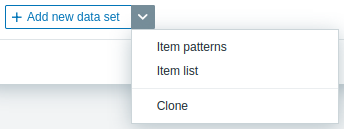
Скуп података Шаблони ставки садржи поља Шаблони домаћина и Шаблони ставки која препознају пуна имена или обрасце који садрже џокер (*).
Ова функционалност вам омогућава да изаберете сва имена домаћина и имена ставки која садрже изабрани образац. Док куцате име ставке или образац ставке у поље Шаблони ставки, у падајућој листи се приказују само ставке које припадају изабраном имену(има) хоста.
На пример, након што сте унели образац z* у поље Шаблони домаћина, падајућа листа приказује сва имена домаћина која садрже овај образац: z*, Zabbix сервер, Zabbix прокси. Након притиска на Enter, овај образац се прихвата и приказује се као z*.
Слично, након што сте унели образац a* у поље Шаблони ставки, падајућа листа приказује сва имена ставки која садрже овај образац: a*, Доступна меморија, Доступна меморија у %.

Након притиска на Enter, овај образац се прихвата, приказује се као a*, а све ставке које припадају изабраном имену(има) домаћина приказују се на графикону.

Скуп података Листа елемената садржи дугме Додај ставку које вам омогућава да додате ставке које ће се приказивати на графикону. Такође можете додати компатибилне виџете као извор података за ставке кликом на дугме Додај виџет.

На пример, кликом на дугме Додај ставку отвара се искачући прозор који садржи параметар Домаћин. Након избора домаћина, све његове ставке које су доступне за избор приказују се на листи. Након избора једне или више ставки, оне ће бити приказане на листи ставки скупа података и на графикону.
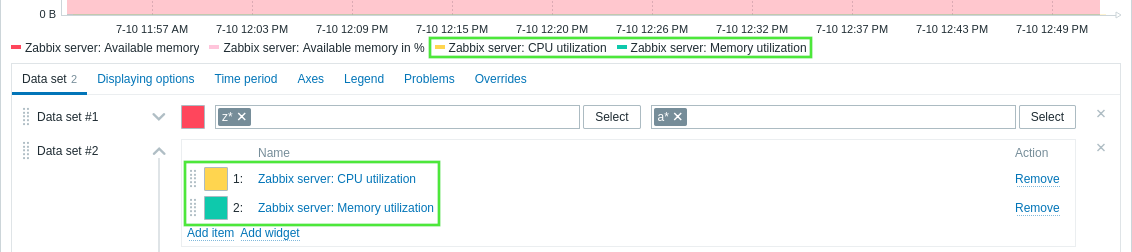
Опције приказивања
Картица Опције приказивања омогућава дефинисање избора података историје:
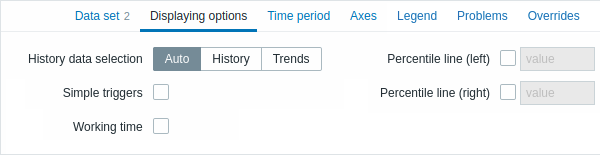
| Избор података историје | Подесите извор података графикона: Аутоматски - подаци се добијају према класичном алгоритму графикона алгоритму (подразумевано); Историја - подаци из историје; Трендови - подаци из трендова. |
| Једноставни окидачи | Означите поље за потврду да бисте приказали прагове окидача за једноставне окидаче. Прагови ће бити нацртани као испрекидане линије користећи боју озбиљности окидача. Једноставан окидач је окидач са једном функцијом (само last, max, min, avg) за једну ставку у изразу.Могу се нацртати највише три окидача. Имајте на уму да окидач мора бити унутар нацртаног опсега да би био видљив. |
| Радно време | Означите поље за потврду да бисте приказали радно време на графикону. Радно време (радни дани) се приказује на графиконима као бела позадина, док се нерадно време приказује сивом бојом (са подразумеваном темом корисничког интерфејса Original Blue). |
| Перцентилна линија (лево) | Означите поље за потврду и унесите вредност процентила да бисте приказали наведени перцентил као линију на левој Y-оси графикона. Ако је, на пример, подешен перцентил од 95%, онда ће перцентилна линија бити на нивоу где 95% вредности спада. |
| Перцентилна линија (десно) | Означите поље за потврду и унесите вредност перцентила да бисте приказали наведени перцентил као линију на десној Y-оси графикона. Ако је, на пример, подешен перцентил од 95%, онда ће перцентилна линија бити на нивоу испод којег се налази 95 процената вредности. |
Временски период
Картица Временски период омогућава подешавање временског периода за који ће се подаци приказивати на графикону:
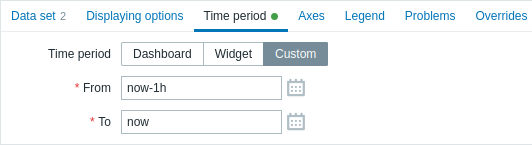
| Временски период | Изаберите извор података за временски период: Контролна табла - подесите селектор Временски период као извор података; Виџет - подесите компатибилни виџет наведен у параметру Виџет као извор података; Прилагођено - подесите временски период наведен у параметрима Од и До као извор података; Ако је подешено, икона сата ће се приказивати у горњем десном углу виџета, означавајући подешено време приликом преласка мишем преко њега. |
| Виџет | Унесите или изаберите компатибилан виџет као извор података за временски период. Овај параметар је доступан ако је Временски период подешен на "Виџет". |
| Од | Унесите или изаберите почетак временског периода. Подржана је Синтакса релативног времена ( now, now/d, now/w-1w, итд.).Овај параметар је доступан ако је Временски период подешен на "Прилагођено". |
| До | Унесите или изаберите крај временског периода. Синтакса релативног времена ( now, now/d, now/w-1w, итд.) је подржана.Овај параметар је доступан ако је Временски период подешен на "Прилагођено". |
Осе
Картица Осе омогућава прилагођавање начина приказивања оса:
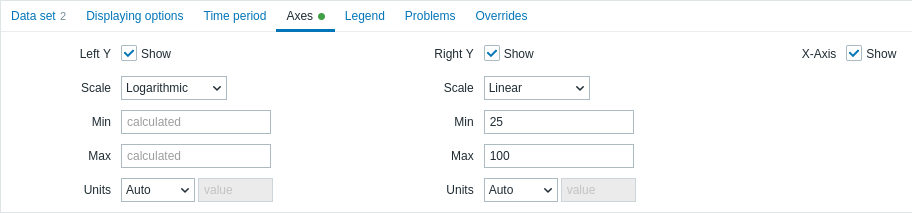
| Лева Y | Означите ову кућицу да би лева Y оса била видљива. Кућица може бити онемогућена ако није изабрана у картици Скуп података или Надомене. |
| Десна Y | Означите ову кућицу да би десна Y оса била видљива. Кућица може бити онемогућена ако није изабрана у картици Скуп података или Надомене. |
| X оса | Уклоните ознаку из ове кућице да бисте сакрили X осу (подразумевано је означена). |
| Скала | Изаберите скалу за вредности осе графикона из падајућег менија: Линеарна - вредности осе се повећавају за фиксни износ (нпр. 10, 20, 30), погодно за податке који се стално мењају или покривају мали до умерен опсег; Логаритамска - вредности осе се експоненцијално повећавају (нпр. 10, 100, 1000), погодно за податке који се брзо мењају или покривају велики опсег. |
| Мин | Подесите минималну вредност одговарајуће осе. Наведена је минимална вредност видљивог опсега Y-осе. |
| Макс | Подесите максималну вредност одговарајуће осе. Наведена је максимална вредност видљивог опсега Y-осе. |
| Јединице | Изаберите јединицу за вредности оса графикона из падајућег менија: Аутоматски - вредности оса се приказују користећи јединицу прве ставке у скупу података; Статички - вредности оса се приказују користећи јединицу наведену у пољу за унос вредност; ако се поље остави празно, приказују се само нумеричке вредности. |
Легенда
Картица Легенда омогућава прилагођавање легенде графикона:

| Прикажи легенду | Уклоните ознаку из овог поља за потврду да бисте сакрили легенду на графикону (подразумевано је означено). |
| Прикажи мин/прос/макс | Означите ово поље за потврду да бисте приказали минималне, просечне и максималне вредности ставке у легенди. |
| Прикажи функцију агрегације | Означите ово поље за потврду да бисте приказали функцију агрегације у легенди. |
| Редови | Изаберите режим приказа за редове легенде: Фиксни - број приказаних редова одређује вредност параметра Број редова; Променљиви - број приказаних редова одређује број конфигурисаних ставки, а да се не пређе вредност параметра Максималан број редова. |
| Број редова/ Максималан број редова |
Ако је Редови подешено на "Фиксни", подесите број редова легенде који ће се приказивати (1-10). Ако је Редови подешено на "Променљиво", подесите максималан број редова легенде који ће се приказивати (1-10). |
| Број колона | Подесите број колона легенде које ће се приказивати (1-4). Овај параметар је доступан ако није означено Прикажи мин/прос/макс. |
Проблеми
Картица Проблеми омогућава прилагођавање приказа проблема:
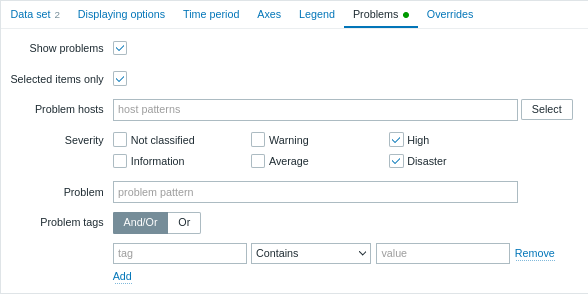
| Прикажи проблеме | Означите ову кућицу да бисте омогућили приказивање проблема на графикону (неозначено, тј. подразумевано је онемогућено). |
| Само одабране ставке | Означите ову кућицу да бисте укључили проблеме само за одабране ставке како би се приказали на графикону. |
| Домаћини проблема | Изаберите домаћине проблема који ће бити приказани на графикону. Могу се користити џокерски шаблони (на пример, * ће вратити резултате који се подударају са нула или више знакова).Да бисте одредили џокерски шаблон, само ручно унесите стринг и притисните Enter. Док куцате, обратите пажњу на то како се сви домаћини који се подударају приказују у падајућем менију. Овај параметар није доступан приликом конфигурисања виџета на template dashboard. |
| Озбиљност | Означите озбиљност проблема да бисте филтрирали проблеме који ће се приказивати на графикону. Ако ниједна озбиљност није означена, биће приказани сви проблеми. |
| Проблем | Наведите име проблема које ће се приказивати на графикону. |
| Ознаке проблема | Наведите ознаке проблема да бисте ограничили број проблема приказаних у виџету. Могуће је укључити, као и искључити одређене ознаке и вредности ознака. Може се подесити неколико услова. Подударање имена ознака увек разликује велика и мала слова. За сваки услов доступно је неколико оператора: Постоји - укључује наведене називе ознака; Једнако - укључује наведене називе и вредности ознака (разликује велика и мала слова); Садржи - укључује наведене називе ознака где вредности ознака садрже унети стринг (подударање подстринга, не разликује велика и мала слова); Не постоји - искључује наведене називе ознака; Није једнако - искључује наведене називе и вредности ознака (разликује велика и мала слова); Не садржи - искључује наведене називе ознака где вредности ознака садрже унети стринг (подударање подстринга, не разликује велика и мала слова). Постоје два типа израчунавања за услове: И/Или - сви услови морају бити испуњени, услови са истим називом ознаке биће груписани условом Или; Или - довољно је ако је испуњен један услов. |
Надјачавања
Картица Надјачавања омогућава додавање прилагођених надјачавања за скупове података:
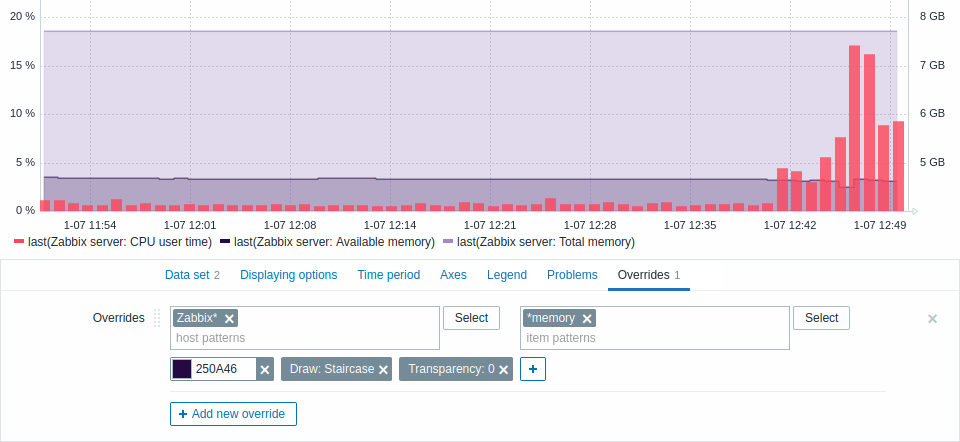
Надјачавања су корисна када је изабрано неколико ставки за скуп података користећи џокер * и желите да промените начин на који се ставке подразумевано приказују (нпр. подразумевана основна боја или било које друго својство).
Постојећа надјачавања (ако их има) приказују се на листи. Да бисте додали ново надјачавање:
- Кликните на дугме

- Изаберите домаћина и ставке за замену. Алтернативно, можете унети обрасце домаћина и ставки. Могу се користити џокерски обрасци (на пример,
*ће вратити резултате који се подударају са нула или више знакова). Да бисте одредили џокерски образац, само ручно унесите стринг и притисните Enter. Док куцате, обратите пажњу на то како се сви подударни домаћини приказују у падајућем менију. Џокерски симбол се увек интерпретира, стога није могуће додати, на пример, ставку под називом "item*" појединачно ако постоје друге подударне ставке (нпр. item2, item3). Параметри обрасца домаћина и обрасца ставке су обавезни. Параметар за одређивање образаца домаћина није доступан приликом конфигурисања виџета на template dashboard. Параметар за одређивање листе ставки омогућава избор само ставки конфигурисаних на шаблону приликом конфигурисања виџета на template dashboard. - Кликните на
 , да бисте изабрали параметре замене. Треба изабрати најмање један параметар замене. За описе параметара, погледајте картицу Скуп података изнад.
, да бисте изабрали параметре замене. Треба изабрати најмање један параметар замене. За описе параметара, погледајте картицу Скуп података изнад.
Информације које приказује виџет графикона могу се преузети као .png слика помоћу менија widget менија:
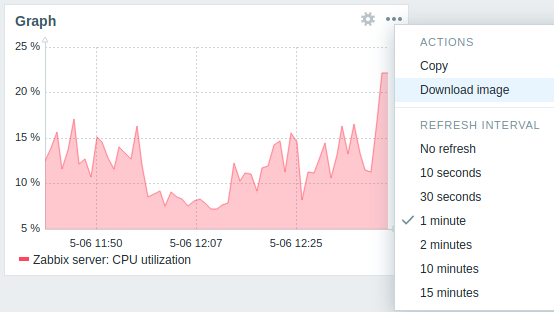
Снимак екрана виџета биће сачуван у фолдеру Преузимања.

